كيفية عرض نص مختلف عن القيمة الفعلية في نفس الخلية؟
في Excel، يتم عرض القيمة التي تدخلها في خلية بشكل عام في الخلية نفسها وفي شريط الصيغة، مما يضمن الاتساق والشفافية في البيانات دائمًا. كما هو موضح في لقطة الشاشة الأولى أدناه، فإن ما يظهر في الخلية يتطابق تمامًا مع ما تراه في شريط الصيغة. ومع ذلك، في بعض السيناريوهات—مثل تصميم لوحات المعلومات، إنشاء التقارير، أو تقديم المعلومات المُلخصة—قد ترغب في عرض نص في الخلية يختلف عن قيمتها الأساسية. بهذه الطريقة، يمكن للخلية أن تُظهر وصفًا بصريًا ولكن تحتفظ بقيمتها الرقمية أو المشفرة في شريط الصيغة، كما هو موضح في لقطة الشاشة الثانية. تحقيق هذا التمايز البصري مفيد لتحسين سهولة القراءة أو إيصال معلومات محددة، مع تمكين الحسابات أو تحليل البيانات باستخدام القيمة الأساسية. يقدم هذه المقال طرق عملية لتحقيق ذلك في Excel، بما يغطي الأساليب المدمجة والإضافات الموفرة للوقت.

عرض نص مختلف عن القيمة في نفس الخلية باستخدام التنسيق الشرطي
اجعل النص المعروض مساويًا للقيمة الفعلية باستخدام Kutools لـ Excel
الحل البديل: استخدام ماكرو VBA لعرض نصوص مختلفة ديناميكيًا
 عرض نص مختلف عن القيمة في نفس الخلية باستخدام التنسيق الشرطي
عرض نص مختلف عن القيمة في نفس الخلية باستخدام التنسيق الشرطي
لنفترض أنك تهدف إلى تحسين الوضوح في جدول ملخص وجعل المحتوى أكثر حدسية. على سبيل المثال، تريد من الخلية C1 أن تظهر كلمة "الاثنين"، لكن قيمتها الأساسية - العدد الذي يظهر في شريط الصيغة - تبقى 1. وبالمثل، تُظهر C2 "الثلاثاء" بينما تكون قيمتها الفعلية 2، وهكذا. هذه التقنية مفيدة عندما تريد تقديم تسميات أو نصوص ودية معتمدًا على البيانات الأصلية لأغراض الحساب، التصفية، أو الإشارة المرجعية. أدناه مثال يوضح التأثير:
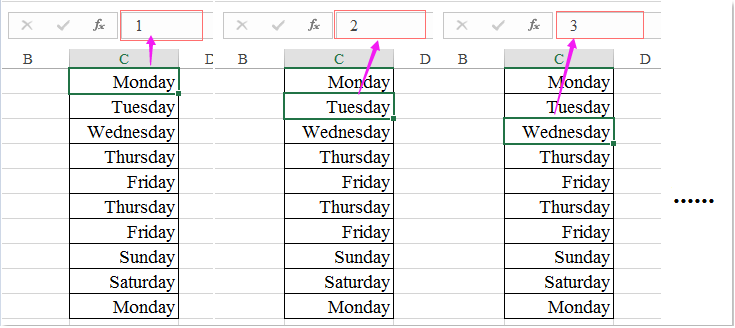
1. أولاً، حدد نطاق الخلايا حيث تريد عرض نص بديل (على سبيل المثال، الخلايا C1 إلى C7). ثم انقر فوق Home > Conditional Formatting > New Rule. سيتم فتح مربع الحوار New Formatting Rule. الرجاء مراجعة لقطة الشاشة أدناه كمرجع بصري:
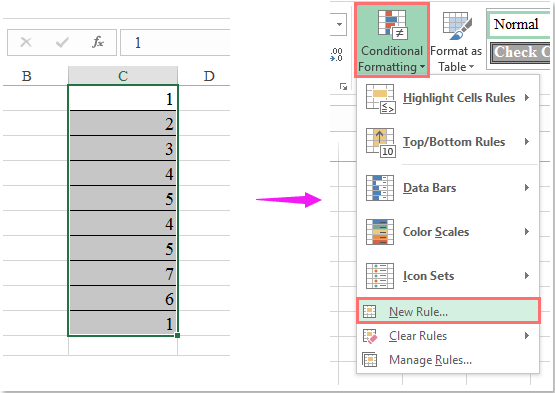
٢. في نافذة New Formatting Rule، حدد Use a formula to determine which cells to format من القائمة. في حقل الصيغة، أدخل الصيغة التالية (على سبيل المثال، لـ C1 تظهر "الاثنين" عندما تكون القيمة 1):
=C1=1
ملحوظة: استبدل C1 بالإشارة الصحيحة للخلية الخاصة بالاختيار الخاص بك، و 1 بالقيمة الفعلية التي تريد تعديل النص المعروض لها. إذا كنت تقوم بتنسيق نطاق (مثل C1:C7)، تأكد من أن صيغتك تبدأ بالخلية العلوية اليسرى لتطبيق الشرط بشكل صحيح. إذا لزم الأمر، استخدم المراجع النسبية أو المطلقة حسب الحاجة. يجب أن يبدو الحوار كما يلي:

٣. انقر على زر Format لفتح مربع الحوار Format Cells. ضمن علامة التبويب Number، اختر Custom في الجزء الأيسر. في حقل Type، اكتب النص الذي ترغب في عرضه، محاطًا بعلامات اقتباس مزدوجة – على سبيل المثال:
"الاثنين"
من المهم استخدام علامات الاقتباس المزدوجة؛ وإلا قد لا تعرض الخلية النص بشكل صحيح. انظر المثال أدناه:
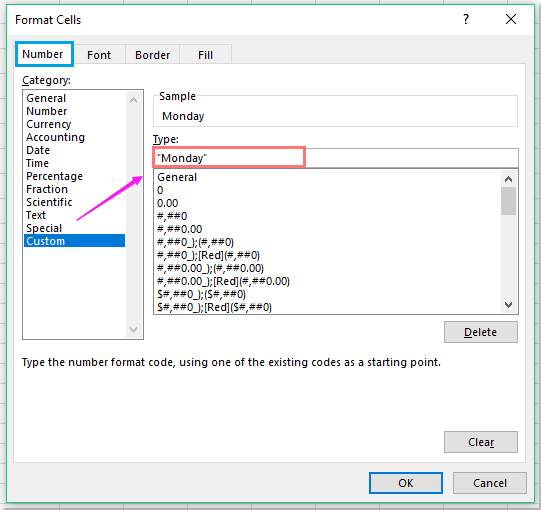
ملاحظة: تأكد من إدراج علامات الاقتباس حول النص الخاص بك، وإلا سيعود Excel خطأً أو يعرض رمز التنسيق بدلاً من التسمية المقصودة.
٤. انقر على موافق لإغلاق مربع الحوار Format Cells، ثم انقر مرة أخرى على موافق في مربع الحوار New Formatting Rule لتطبيق القاعدة. ستعرض الآن القيم الرقمية المستهدفة في الخلايا النص المحدد مثل “الاثنين” بدلًا من ١، كما هو موضح أدناه:

ملاحظة: لتكوين قيم مختلفة لعرض نصوص متنوعة، ما عليك سوى تكرار العملية لكل قيمة تريد تخصيصها. أدخل الصيغة ذات الصلة في مربع الحوار Conditional Formatting وحدد النص المعروض لكل حالة. هذه التقنية فعالة عند التعامل مع مجموعة صغيرة ثابتة من القيم مثل أيام الأسبوع، الحالات أو الفئات.
| الصيغة الشرطية | التنسيق (العدد: مخصص) |
| =C1=2 | "الثلاثاء" |
| =C1=3 | "الأربعاء" |
| =C1=4 | "الخميس" |
| =C1=5 | "الجمعة" |
| =C1=6 | "السبت" |
| =C1=7 | "الأحد" |
سيناريو التطبيق: هذا الحل مثالي عندما يكون لديك عدد محدود من القيم المعروفة وتريد تقديم تسميات سهلة الاستخدام مع الاحتفاظ بقيمها الأصلية لأغراض الحساب أو البحث.
المزايا: لا تتطلب أي صيغ أو أكواد خارجية؛ تعرض بيانات بصرية واضحة.
القيود: لكل قيمة جديدة/نص جديد، يجب إضافة قاعدة تنسيق جديدة، مما قد يصبح مملًا لمجموعات البيانات الكبيرة. تبقى القيمة الأصلية للخلية دون تغيير لأغراض الحساب، لكن التسمية المرئية قد تكون مضللة إذا لم توثق. أيضًا، لا يقوم هذا النهج بتغيير قيمة الخلية نفسها فعليًا—فقط يتغير شكل العرض بشكل شرطي.
نصائح عملية: إذا كنت بحاجة إلى إعادة استخدام منطق العرض هذا في مكان آخر، استخدم أداة Format Painter لنسخ قواعد التنسيق الشرطي. إذا بدا أن القواعد لا تعمل، تحقق من أن مراجع الخلايا في الصيغة تتطابق مع اختيارك بالضبط.
استكشاف الأخطاء وإصلاحها: إذا لم يظهر النص كما هو متوقع، تحقق من عدم وجود قواعد تنسيق شرطي متعارضة في نفس الخلايا. أيضًا، تأكد من إدخال سلسلة التنسيق المخصص بين علامات اقتباس مزدوجة وأن مراجع الصيغة صحيحة. لاحظ أن التنسيق الشرطي يغير فقط مظهر الخلية ولا يؤثر على عمليات تصدير البيانات أو تكامل الأنظمة الخارجية.
 اجعل النص المعروض مساويًا للقيمة الفعلية باستخدام Kutools لـ Excel
اجعل النص المعروض مساويًا للقيمة الفعلية باستخدام Kutools لـ Excel
في بعض الحالات، بعد تطبيق التنسيق المخصص للأعداد أو التنسيق الشرطي، قد تلاحظ أن القيمة المعروضة في الخلية لم تعد تتطابق مع قيمتها الحقيقية الأساسية، مما يؤدي إلى الارتباك أو الأخطاء عند إجراء المزيد من التحليلات أو مشاركة البيانات. إذا كنت تريد إعادة ضبط الخلايا بسرعة بحيث يتطابق النص الموجود في الخلية تمامًا مع ما يظهر في شريط الصيغة، وتكون كلتا القيمتين تعكسان القيمة الحقيقية المخزنة—لا توفر Excel ميزة أصلية مباشرة لهذا الغرض.
مع Kutools لـ Excel، حل هذه المشكلة يتم بفعالية كبيرة. تم تصميم وظيفة To Actual خصيصًا لهذا الغرض: لتوحيد النص المعروض مع القيمة الحقيقية للخلية فورًا، وإزالة أي تنسيق مخصص يتسبب في عدم التطابق.
Kutools لـ Excel - مزود بأكثر من 300 أدوات أساسية لبرنامج Excel. استمتع بميزات ذكاء اصطناعي مجانية بشكل دائم! قم بالتنزيل الآن!
بعد تثبيت Kutools لـ Excel، اتبع هذه الخطوات البسيطة:
١. حدد الخلايا حيث تريد أن يكون النص المعروض مطابقًا للقيمة الفعلية، ثم انتقل إلى علامة التبويب Kutools وانقر على To Actual. راجع لقطة الشاشة لمعرفة الموقع الدقيق:

٢. بنقرة واحدة، يتم تحديث العرض ويصبح النص المعروض متسقًا مع البيانات الأساسية. تُظهر الخلية القيمة الحقيقية كما تظهر في شريط الصيغة:
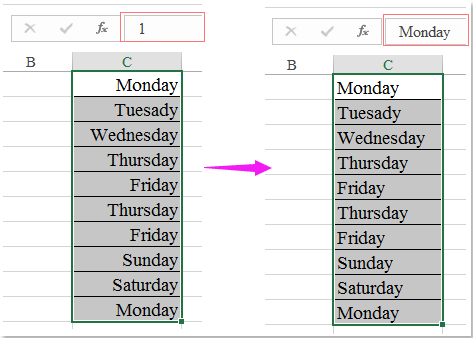
سيناريو التطبيق: استخدم هذه الطريقة عندما تريد إلغاء تعتيم الخلايا المنسقة بشكل مخصص واستعادة العرض بحيث يظهر القيم الحرفية، مما يمنع سوء التفسير أو أخطاء إدخال البيانات.
المزايا: استخدام سريع للغاية، مع دعم للمعالجة الجماعية، ولا حاجة لمسح التنسيقات الفردية يدويًا.
القيود: يتطلب تثبيت الوظيفة الإضافية Kutools لـ Excel. كن حذرًا عند العمل في بيئات مشتركة، حيث يتم تطبيق التغييرات فورًا وتؤثر على مظهر بياناتك لجميع الاستخدامات المستقبلية.
انقر لتنزيل Kutools لـ Excel وتجربته مجانًا الآن!
 الحل البديل: استخدام ماكرو VBA لعرض نصوص مختلفة ديناميكيًا
الحل البديل: استخدام ماكرو VBA لعرض نصوص مختلفة ديناميكيًا
إذا كنت بحاجة إلى تعيين ديناميكي أكثر — مثل التعامل مع القيم بناءً على عمليات البحث الخارجية، مدخلات المستخدم، أو مجموعات البيانات الكبيرة — يوفر ماكرو VBA المخصص مرونة كبيرة. هذا الحل مناسب للمستخدمين المتقدمين والسيناريوهات التي تكون فيها التنسيقات الأصلية غير كافية.
1اضغط Alt+F11 لفتح محرر VBA. في نافذة Microsoft Visual Basic for Applications انقر فوق Insert > Module.
2. انسخ والصق الكود التالي في الوحدة:
Sub DisplayCustomText()
Dim cell As Range
Dim WorkRng As Range
On Error Resume Next
xTitleId = "KutoolsforExcel"
Set WorkRng = Application.Selection
Set WorkRng = Application.InputBox("Select range for custom display", xTitleId, WorkRng.Address, Type:=8)
For Each cell In WorkRng
Select Case cell.Value
Case 1
cell.NumberFormat = """Monday"""
Case 2
cell.NumberFormat = """Tuesday"""
Case 3
cell.NumberFormat = """Wednesday"""
Case 4
cell.NumberFormat = """Thursday"""
Case 5
cell.NumberFormat = """Friday"""
Case 6
cell.NumberFormat = """Saturday"""
Case 7
cell.NumberFormat = """Sunday"""
Case Else
cell.NumberFormat = "General"
End Select
Next
End Sub3. شغل الماكرو بالنقر فوق الزر ![]() ، أو اضغط F5. سيظهر مربع حوار يطالبك بتحديد النطاق الذي تريد تطبيق هذا المنطق عليه.
، أو اضغط F5. سيظهر مربع حوار يطالبك بتحديد النطاق الذي تريد تطبيق هذا المنطق عليه.
بعد التشغيل، ستعرض كل خلية في النطاق المختار اسم اليوم المرتبط بقيمتها، دون تغيير القيمة الرقمية الأساسية.
شرح المعلمات:
يستخدم الماكرو الخاصية NumberFormat لتعيين كيفية عرض القيم، ومطابقتها مع اسم اليوم إذا كانت بين 1 و7؛ وإلا يتم تطبيق التنسيق الافتراضي.
احتياطات: النتائج مرئية فقط؛ تبقى قيم الخلية الفعلية دون تغيير لأغراض الصيغ والحسابات. للعودة، أعد تعيين التنسيق الرقمي يدويًا أو استخدم ميزة To Actual من Kutools.
نصائح: يمكنك تعديل هذا الماكرو لخطط تعيين أخرى ببساطة عن طريق تحرير أجزاء Select Case.
اقتراحات ملخصة:
اختيار بين التنسيق الشرطي أو النهج باستخدام VBA يعتمد على احتياجاتك المحددة — مع الأخذ في الاعتبار عدد التعيينات المختلفة، سهولة الصيانة اللاحقة، التوافق مع الملفات المشتركة، ومعرفة المستخدمين. لاستعادة سريعة أو عمليات دفعية، يقدم Kutools لـ Excel خيارات مريحة للغاية لضمان دقة البيانات ووضوحها.
أفضل أدوات الإنتاجية لمكتب العمل
عزز مهاراتك في Excel باستخدام Kutools لـ Excel، واختبر كفاءة غير مسبوقة. Kutools لـ Excel يوفر أكثر من300 ميزة متقدمة لزيادة الإنتاجية وتوفير وقت الحفظ. انقر هنا للحصول على الميزة الأكثر أهمية بالنسبة لك...
Office Tab يجلب واجهة التبويب إلى Office ويجعل عملك أسهل بكثير
- تفعيل تحرير وقراءة عبر التبويبات في Word، Excel، PowerPoint، Publisher، Access، Visio وProject.
- افتح وأنشئ عدة مستندات في تبويبات جديدة في نفس النافذة، بدلاً من نوافذ مستقلة.
- يزيد إنتاجيتك بنسبة50%، ويقلل مئات النقرات اليومية من الفأرة!
جميع إضافات Kutools. مثبت واحد
حزمة Kutools for Office تجمع بين إضافات Excel وWord وOutlook وPowerPoint إضافة إلى Office Tab Pro، وهي مثالية للفرق التي تعمل عبر تطبيقات Office.
- حزمة الكل في واحد — إضافات Excel وWord وOutlook وPowerPoint + Office Tab Pro
- مثبّت واحد، ترخيص واحد — إعداد في دقائق (جاهز لـ MSI)
- الأداء الأفضل معًا — إنتاجية مُبسطة عبر تطبيقات Office
- تجربة كاملة لمدة30 يومًا — بدون تسجيل، بدون بطاقة ائتمان
- قيمة رائعة — وفر مقارنة بشراء الإضافات بشكل منفرد